Replikator Karen adalah program yang telah saya gunakan selama hampir 10 tahun. Itu stabil dan melakukan pekerjaan yang efisien hanya menyalin file terbaru dari lokasi ke tujuan. Program ini adalah hal terbaik yang saya temukan untuk menyimpan salinan data penting saya. Ini berjalan sebagai aplikasi, bukan layanan, jadi komputer Anda harus menyala dan masuk agar dapat berjalan.
Pertama, unduh dan instal Replikator Karen di sistem Windows Anda.
Buka programnya. Di sini Anda akan melihat cadangan yang sudah saya jalankan bernama FreeNasBackup.
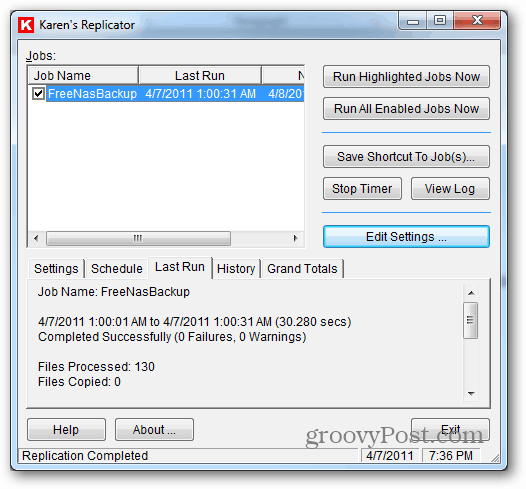
Klik Edit Pengaturan.
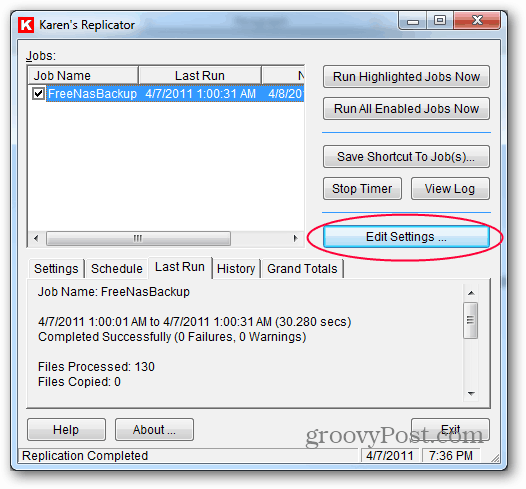
Klik Pekerjaan Baru.
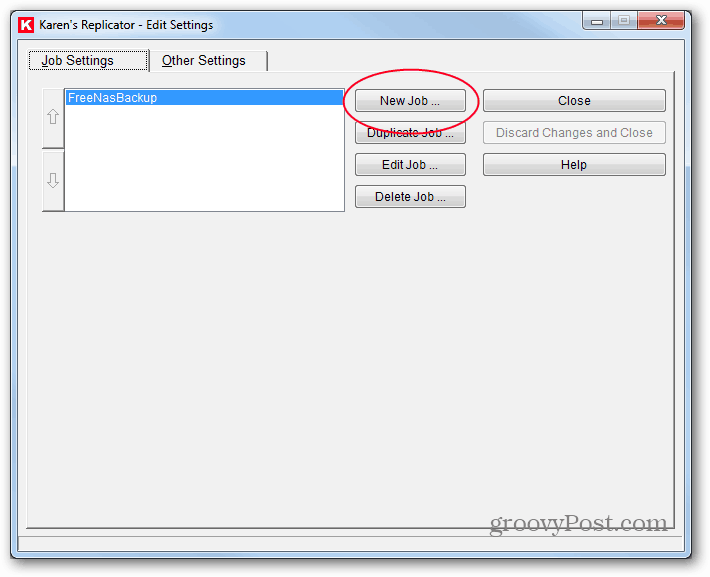
Anda akan melihat layar konfigurasi kosong dengan beberapa pengaturan default.
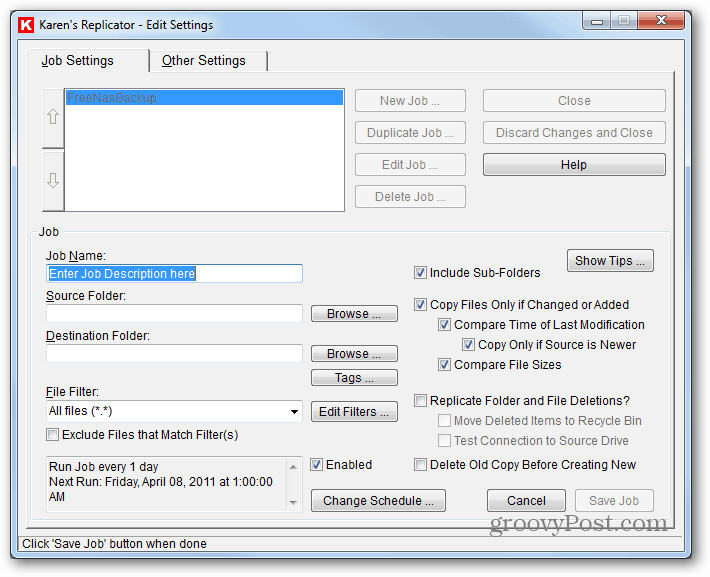
Sekarang, beri nama pekerjaan - karena Anda mungkin memiliki banyak pekerjaan, saya sarankan menggunakan nama deskriptif untuk membedakan cadangan.
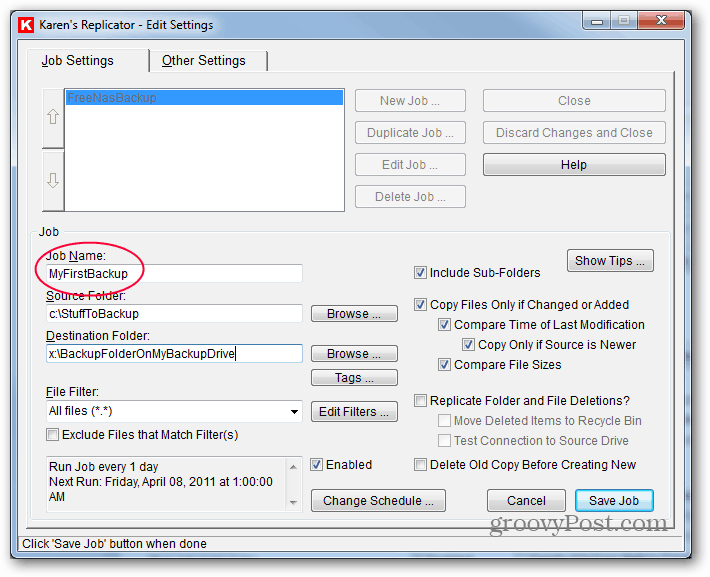
Masukkan lokasi sumber. Jangan ragu untuk mencadangkan satu folder atau seluruh drive.
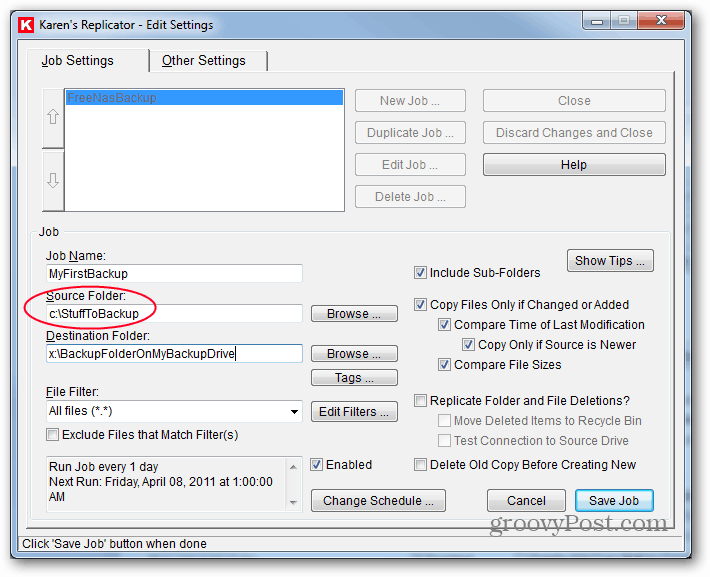
Masukkan tujuannya. Petunjuk: Anda dapat memasukkan folder yang belum Anda buat dan folder tersebut akan dibuat pada saat pertama kali menjalankan pekerjaan, dengan asumsi jalur tersebut valid dan Anda tidak memiliki izin untuk mencegahnya. Pastikan lokasi sumber Anda memiliki cukup ruang untuk file yang akan Anda salin.
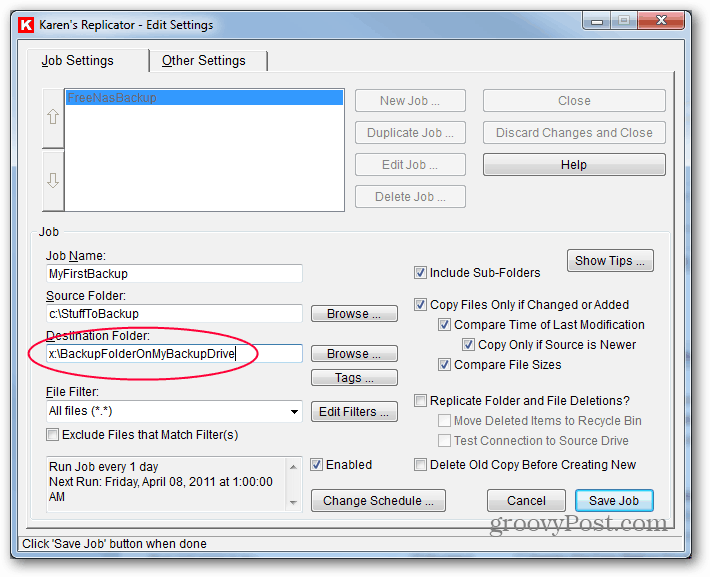
Pengaturan ini adalah salah satu hal yang membuat Replicator Karen sangat hebat. Dengan opsi untuk Menyalin File Hanya jika Diubah atau Ditambahkan, cadangan kedua dan masa depan Anda hanya akan menyalin file-file yang baru atau diubah sehingga akan lebih cepat.
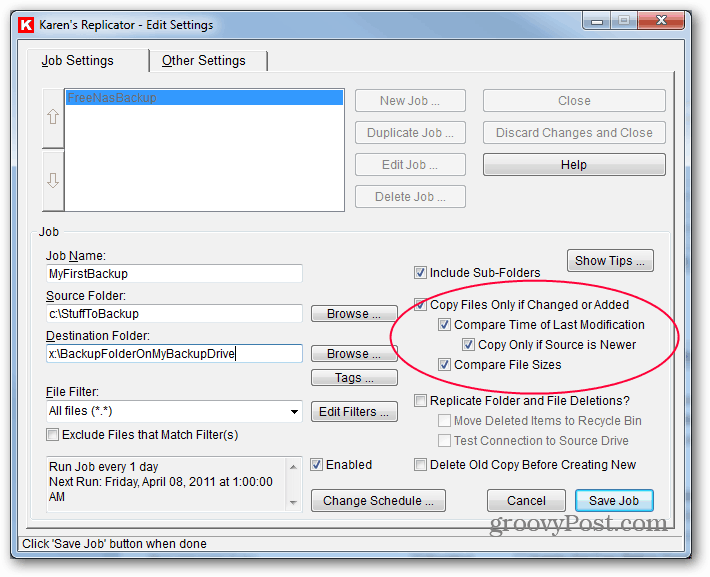
Pilihan untuk Replicate Folder and File Deletions terserah Anda. Jika Anda memeriksanya, file yang dihapus dari sumber akan dihapus dari cadangan saat dijalankan berikutnya. Saya membiarkannya tidak dicentang, karena sesekali seseorang menghapus file secara tidak sengaja dan saya harus masuk ke cadangan untuk mendapatkannya. (Ya, ini berarti, pada akhirnya, drive tujuan kemungkinan akan terisi. Dalam hal ini, Anda dapat membersihkan cadangan atau memverifikasi bahwa semuanya baik-baik saja dan membersihkan cadangan sepenuhnya, mulai lagi dari proses berikutnya.)
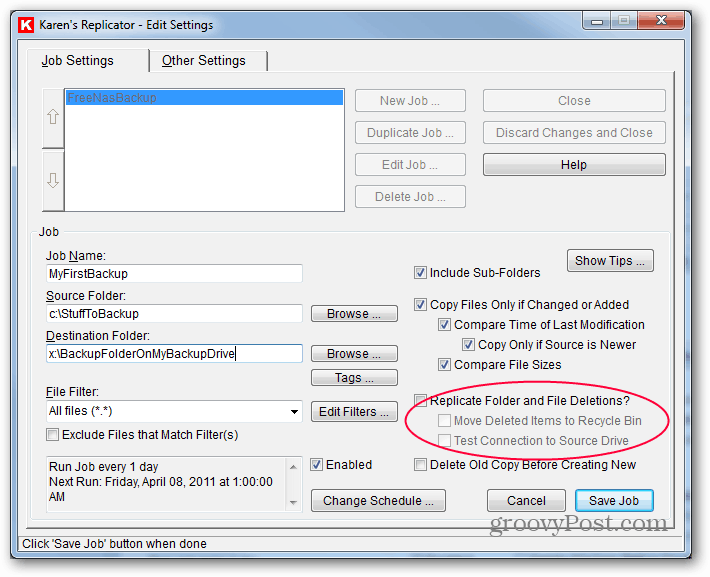
Saya sangat tidak suka memeriksa opsi untuk Menghapus Salinan Lama Sebelum Membuat Baru. Mungkin saja, dalam kasus file terbuka, program melihat file tetapi tidak dapat menyalinnya. Biarkan program menimpa file sebagai gantinya.
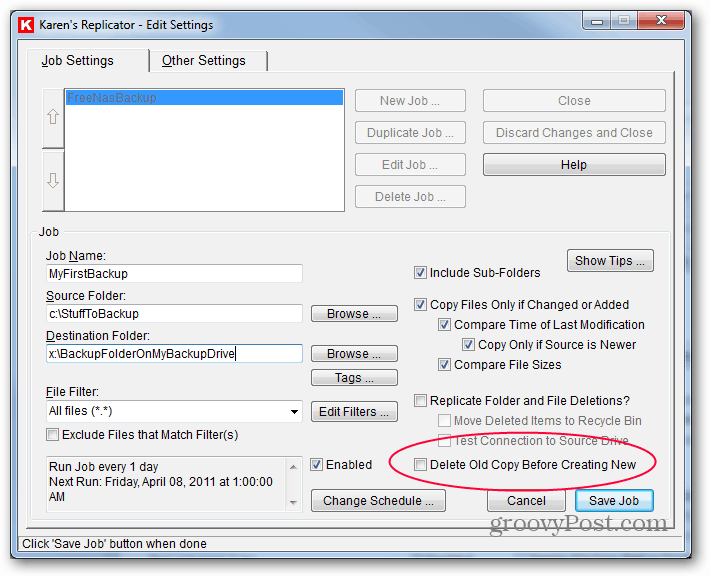
Sekarang saatnya mengatur jadwal cadangan. Klik Ubah Jadwal.
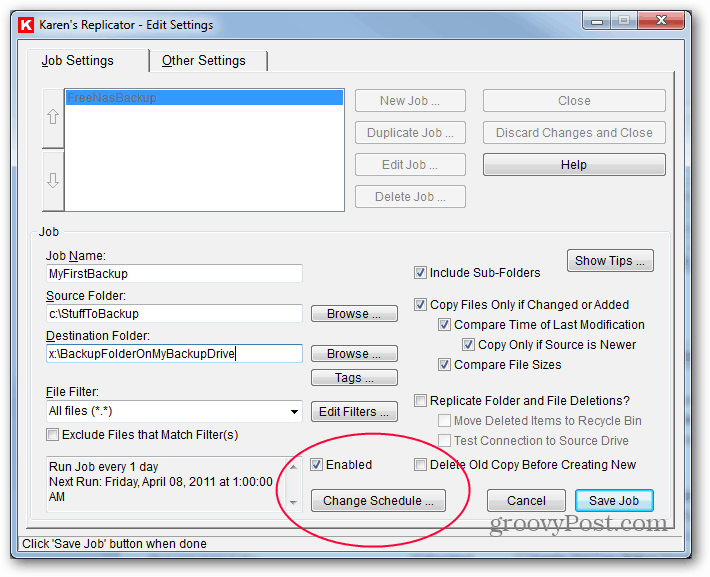
Saya telah mengatur pekerjaan cadangan saya untuk berjalan setiap hari pada jam 1 pagi. Untuk beberapa pekerjaan dengan data penting, Anda mungkin ingin menjalankannya setiap beberapa jam, atau setiap beberapa menit. Masukkan pengaturan Anda dan klik Simpan.
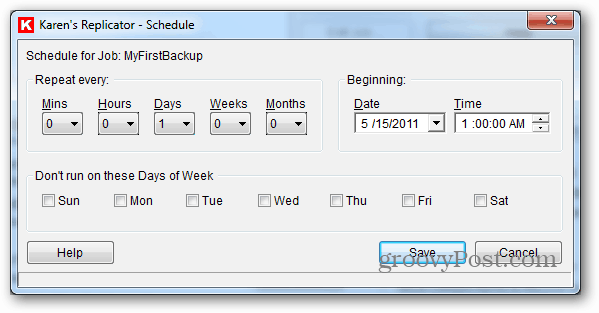
Ini membawa Anda kembali ke layar sebelumnya di mana Anda akan mengklik Simpan Pekerjaan di sudut kanan bawah.
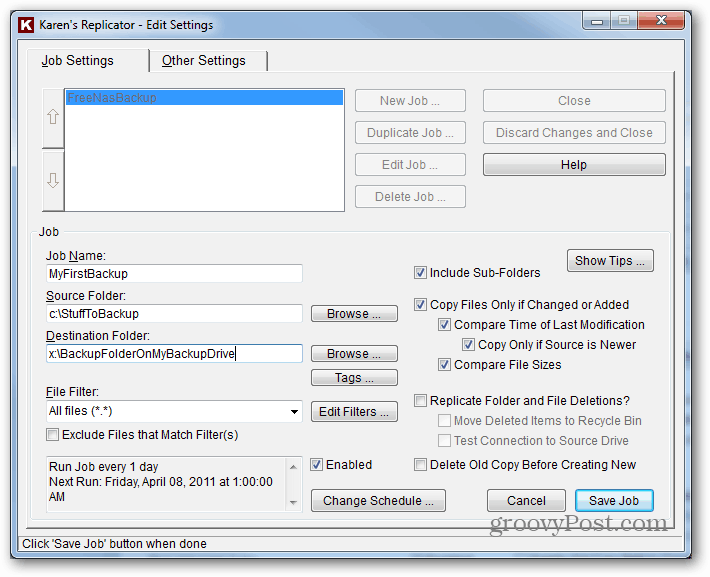
Sekarang klik Simpan Perubahan dan Tutup.
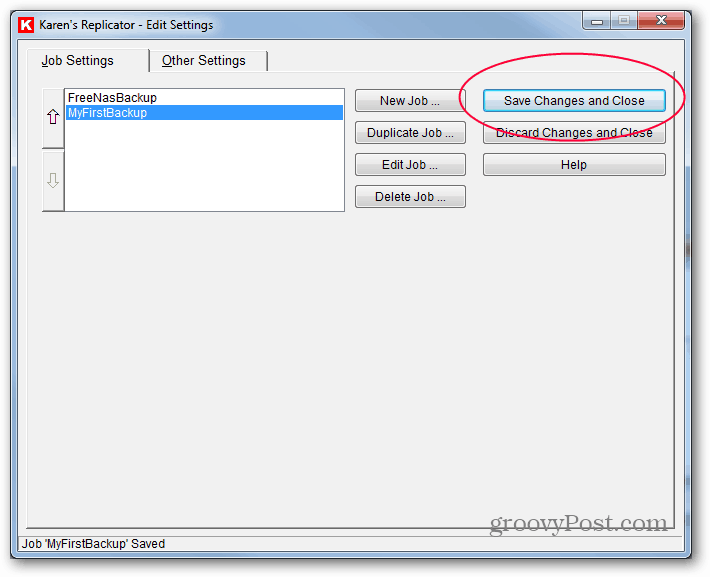
Pada titik ini saya sarankan menjalankan pekerjaan secara manual dengan menyorotnya di sebelah kiri dan mengklik Jalankan Pekerjaan yang Disorot Sekarang. Anda akan melihat bilah kemajuan untuk setiap file yang sedang disalin. Setelah cadangan selesai, cari-cari di folder tujuan - apakah semuanya terlihat disalin? Ini akan membantu Anda memverifikasi proses berhasil.
Anda dapat mengatur pekerjaan yang berbeda untuk hari-hari dalam seminggu, atau memiliki tujuan yang berganti-ganti antara banyak hard drive eksternal. Karena perangkat lunaknya sangat fleksibel, Anda dapat melakukan hampir semua hal.
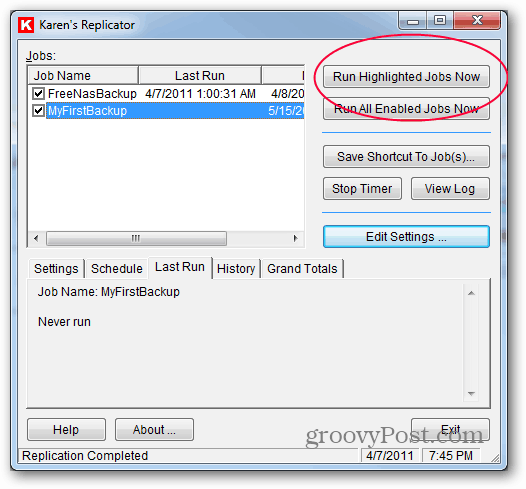
Langkah terakhir adalah mengubah pengaturan program untuk memastikan program selalu berjalan sehingga dapat membuat cadangan sesuai jadwal Anda. Klik Edit Pengaturan.
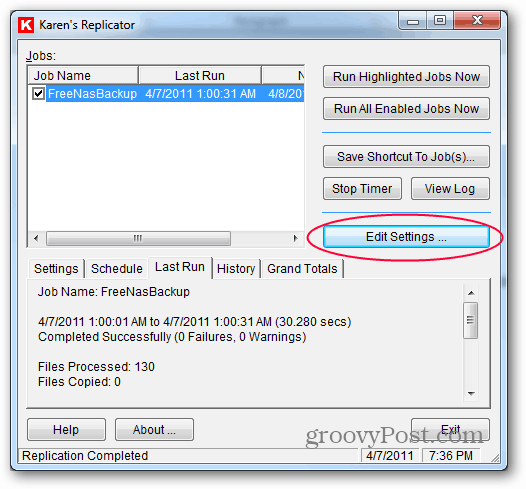
Klik tab untuk Pengaturan Lainnya.
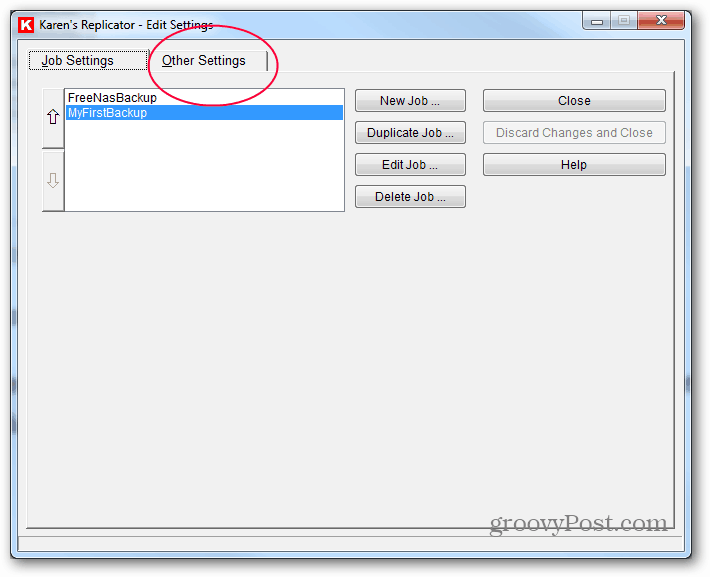
Di sini Anda perlu mencentang beberapa kotak untuk memastikan program dimulai dengan benar tetapi juga tidak menghalangi kami. Centang kotak untuk Meluncurkan Replikator setiap Waktu. Juga dua di bawahnya. Kotak terakhir yang dicentang adalah Peringatkan Saya jika Saya Keluar Program Sementara Pekerjaan Dijadwalkan. Jika ada kotak lain di bagian Lain-lain dicentang, hapus centang. Pengaturan ini, ketika digabungkan, akan memastikan program dimulai ketika Anda masuk ke komputer Anda tetapi juga bersembunyi di baki sistem. Setelah berjalan, jika Anda mencoba dan menutup program atau me-restart komputer Anda, itu akan memperingatkan Anda bahwa itu tidak dapat dicadangkan saat ditutup. Ini pengingat yang bagus untuk dimiliki.
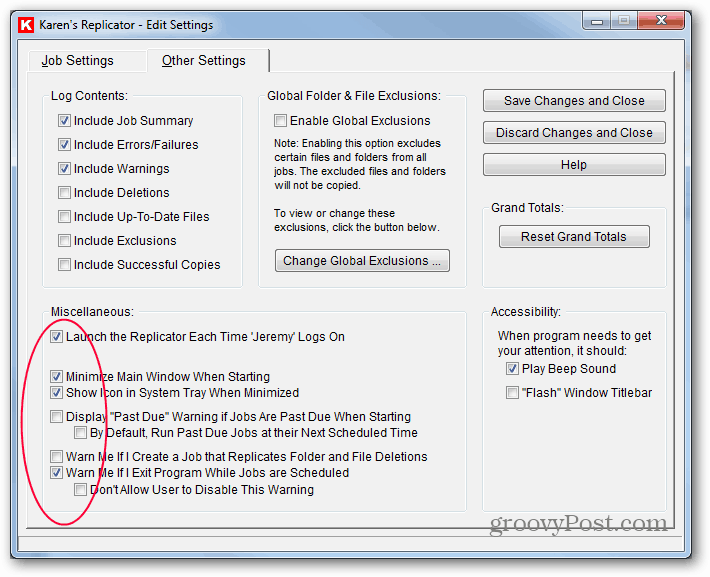
Sekarang klik Simpan Perubahan dan Tutup.
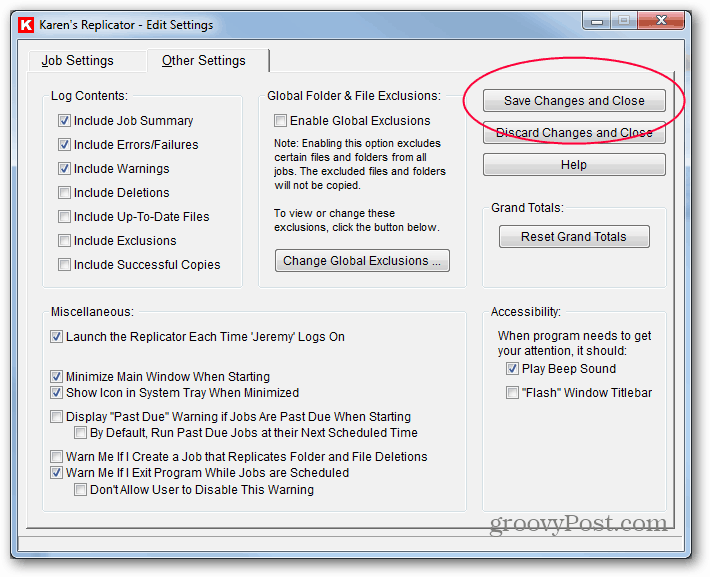
Kamu sudah selesai! Program ini sudah ada selama bertahun-tahun, tapi saya percaya pada sistem saya, dan gratis. Ini memiliki beberapa fitur canggih lainnya dan saya mendorong Anda untuk menjelajah juga.


